* Pronto ou não* pode parecer um jogo infantil, mas não há nada para crianças nesse intenso tiro em primeira pessoa com temas da SWAT, jogável nos modos de um único e multijogador. No entanto, você pode ocasionalmente encontrar dificuldades técnicas. Aqui está um guia detalhado sobre como corrigir a "ação de erro de serialização necessária" em *pronta ou não *.
Como enfrentar 'Ação de erro de serialização necessária' em pronta ou não
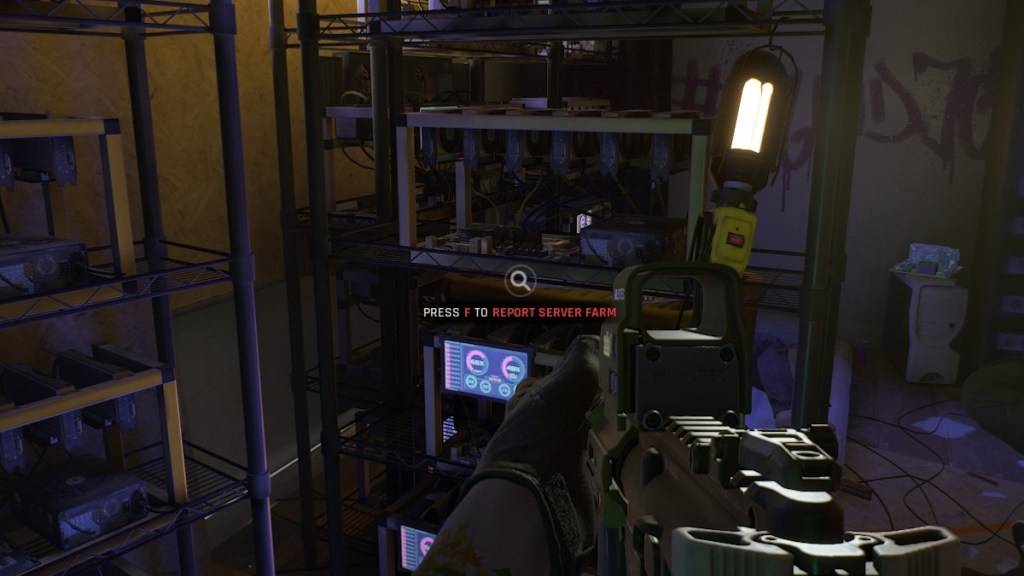
O * pronto ou não * erro "Ação de erro de serialização necessária" geralmente vem com a mensagem "dados corrompidos encontrados, verifique sua instalação". Este é um problema relacionado ao motor Unreal e há várias etapas que você pode seguir para resolvê -lo.
1. Verifique sua instalação
Comece fazendo exatamente o que o erro sugere - verifique a instalação do seu jogo. Veja como você pode fazer isso através do Steam:
- Verifique se o vapor não está no modo offline.
- Vá para a sua biblioteca Steam e localize *pronto ou não *.
- Clique com o botão direito do mouse no jogo e selecione "Propriedades".
- Navegue até "Arquivos instalados" e clique em "Verifique a integridade dos arquivos do jogo".
- O Steam procurará quaisquer arquivos ausentes ou corrompidos e o baixará novamente, se necessário.
- Após o processo de verificação, tente executar * pronto ou não * novamente. Se o erro persistir, pode ser necessário tomar medidas adicionais.
2. Remova todos os mods
A "Ação de erro de serialização necessária" também pode ser desencadeada por mods desatualizados ou incompatíveis, especialmente aqueles que não são atualizados para o Unreal Engine 5. Para remover os mods, siga estas etapas (crédito para Cosmocart):
- Na sua biblioteca Steam, encontre *pronto ou não *.
- Clique com o botão esquerdo em "Gerenciar" e depois "navegar por arquivos locais".
- Abra a pasta "ReadyNort", depois a pasta "Conteúdo" e, finalmente, a pasta "Paks".
- Exclua a pasta "mod.io" para remover todos os mods.
- Tente lançar o jogo novamente. Se funcionar sem mods, você poderá prosseguir para a próxima etapa.
Relacionado: Pronto ou não: O que é melhor, DirectX 11 ou DirectX 12 (DX11 vs. DX12)?
3. Reinstale seus mods
Se você quiser usar os mods novamente, reinstale -os um de cada vez para identificar qual deles pode estar causando o problema:
- Visite o Nexus Mods, Mod.io ou sua fonte de mod e verifique a última data de atualização para cada mod.
- Instale apenas os mods que foram atualizados após julho de 2024, quando * pronto ou não * fez a transição para o Unreal Engine 5.
- Instale um mod de cada vez e inicie o jogo para ver se o erro reaparece. Se isso acontecer, o último mod instalado é provavelmente o culpado e deve ser removido.
- Repita esse processo até reinstalar todos os mods compatíveis.
Se nenhuma dessas etapas resolver o problema, considere desinstalar e reinstalar * pronto ou não * do zero. Embora raro, um disco rígido corrompido também pode ser a causa, mas a maioria dos casos decorre de mods desatualizados. É assim que você pode corrigir a "ação de erro de serialização necessária" em *pronta ou não *.
*Pronto ou não está disponível agora para PC.*















